Mi az adatfolyam-diagram: alapvető elemei, példái és elkészítésének módja
Felhívjuk mindazok figyelmét, akik adatkezeléssel foglalkoznak. Ma szerencsés napod lesz, mert végre megértheted a DFD működését és az adatfolyamdiagram-szimbólumok mélyebb jelentését, amelyeket esetleg használni kell. Ez a diagram kiváló segítség azoknak, akik szeretnének megfelelően tanulni és átgondolni a rendszerezett információkat. Ezért azt akarjuk, hogy legyen elég felkészült és bölcs a használatában. Tehát lazítson, és folytassa az olvasást az alábbiakban, hogy szélesebb körű ismereteket szerezzen a DFD-ről.
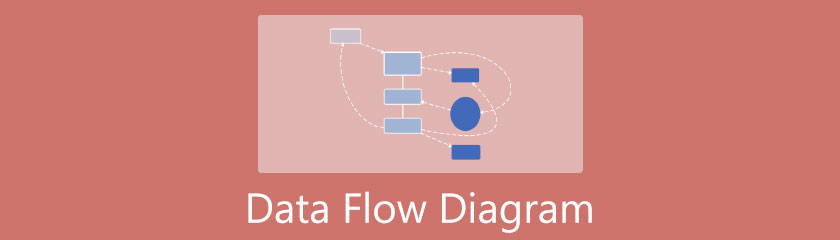
- 1. rész. Az adatfolyam-diagram mélységes jelentése
- 2. rész. Az adatfolyam diagram alapvető elemei
- 3. rész. Példák adatfolyam-diagramra
- 4. rész. Átfogó útmutató az adatfolyam-diagram elkészítéséhez
- 5. rész. GYIK az adatfolyam-diagrammal kapcsolatban
1. rész. Az adatfolyam-diagram mélységes jelentése
Mi az a adatfolyam diagram? A DRD az ötletek vagy információk vizuális megjelenítése és az adatok folyamata a rendszerben. Ahogy a nevében is benne van, a DRD szándékosan mutatja az áramlást az adatok bejutásának és megőrzésének szempontjából. Továbbá egy DRD-n keresztül mindenféle közönség könnyen és azonnal megértheti a helyzetet alapos magyarázat nélkül is. Emiatt a DRD tagadhatatlanul népszerű volt.
2. rész. Az adatfolyam diagram alapvető elemei
A DRD szimbólumokat használ az olyan információk meghatározására, mint a nyilak, körök, téglalapok és címkék, amelyek szemléltetik a bemeneteket és a kimeneteket, a kapcsolatot és az adatok továbbításának irányát. Folytassuk az alábbi adatfolyamdiagram szimbólumokkal és jelölésekkel, hogy többet megtudjunk róla.
Adatáramlási diagram jelölései:
◆ Folyamat jelölése - Ez az adat kimenetté alakításának folyamata. Ez a jelölés téglalap alakú, de lekerekített sarkokkal és leíró elemekkel rendelkezik, amint az az alábbi mintán látható.
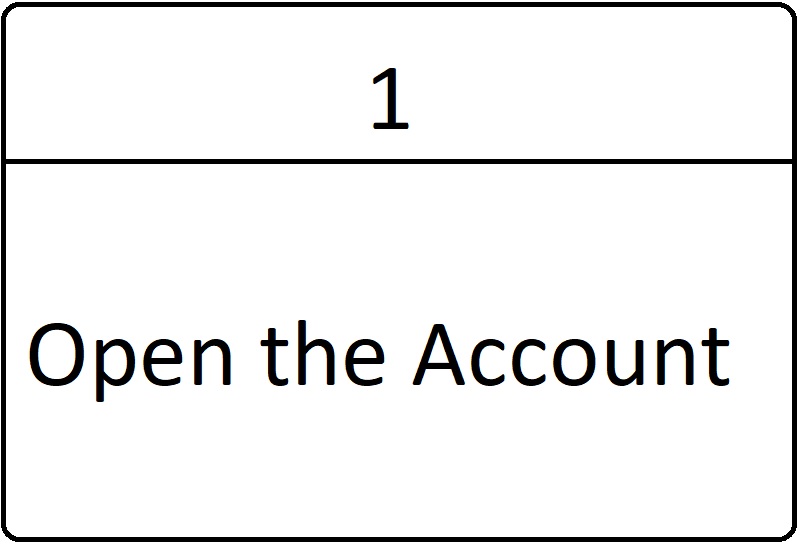
◆ Külső entitás - Ezt a jelölést négyzet vagy ovális jelöli. A külső entitások azok a jelölések, amelyek a rendszeren kívül küldenek és fogadnak adatokat. Más szóval, ezek a rendszerbe be- és kilépő információk adatforrásai. Külső entitások például emberek, szervezetek, események vagy helyzetek.

◆ Adattár jelölése - Az adatfolyam-diagram készítőjének tudnia kell, hogy az adattárak a rendszerdiagram lerakatai vagy fájlok. Ezek a fájlok olyan információkat tartalmaznak, mint a tagság űrlapja, önéletrajza, értékelése stb. Ezért a rendszerdiagramon egyszerű szavakkal vannak címkézve, például „forma” a téglalap alakú tárolóban.
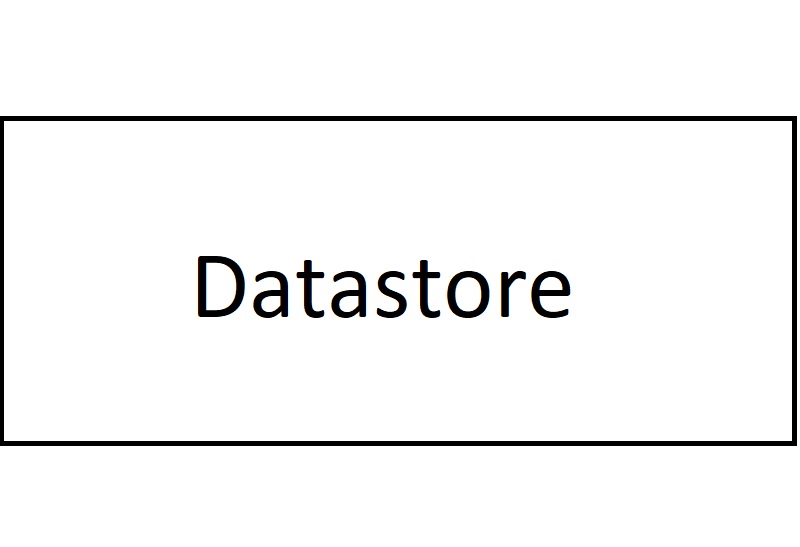
◆ Adatfolyam jelölés - Az adatfolyamok azok a vonalak, amelyek az információtárolót irányítják. Ezenkívül ezek a vonalak vagy nyilak az adattárak és entitások közötti vagy azokkal kapcsolatos leírást vagy kapcsolatot mutatják.
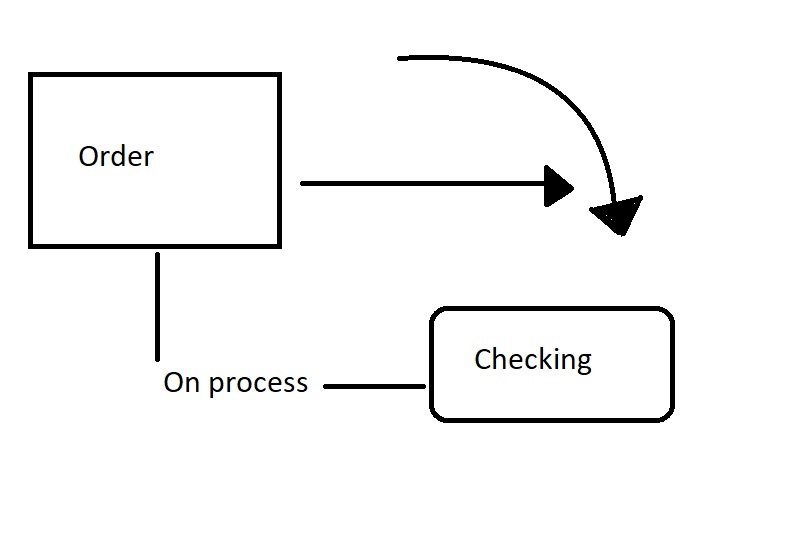
A DRD típusai
1. Fizikai adatfolyam diagram
Ez a fajta folyamatábra bemutatja az összes megvalósítást. Ezenkívül az összes érintett külső entitást megjeleníti a diagramon, például az embereket, a szervezetet stb.
2. Logikai adatfolyam diagram
A logikai DRD az a típus, amely a rendszer tartalmára összpontosít. Ez azt jelenti, hogy ez a diagram jobban szemlélteti a szervezet adatainak menetét a rendszerben. Ez a fizikai DRD ellentéte, mert nem a külső entitásokra összpontosít.
3. rész. Példák adatfolyam-diagramra
1. Iskolairányítási rendszer
Ez a minta bemutatja, hogyan gazdálkodik egy iskola a hallgatóktól, kurzusoktól, adatbázisokból egészen a tantestületig. Itt láthatja, hogy a hallgatók és az oktatók milyen adatbázisokhoz vannak rögzítve.
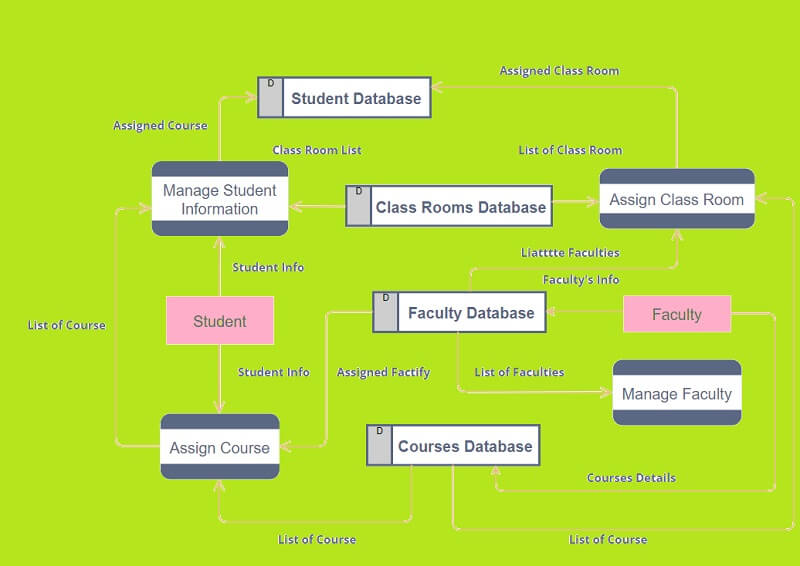
2. Kereskedési rendszer
A kereskedési rendszer is egy példaértékű adatfolyam-diagram példa. Amint a képen látható, a feldolgozott adatokat és a tranzakciók áramlását mutatja az ügyfélen, brókeren és szállítón belül.
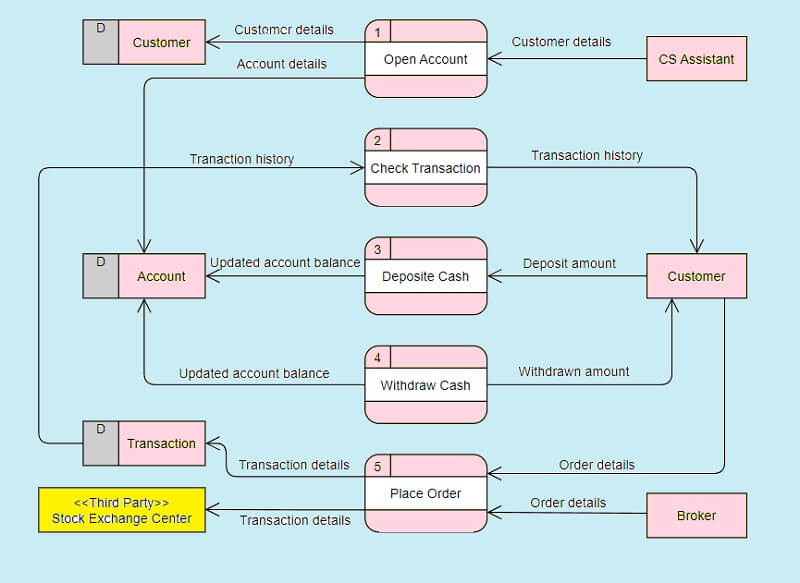
3. Élelmiszer rendelési rendszer
Az utolsó minta megmutatja az étel szállításra történő megrendelésének folyamatát. Továbbá ez azt is mutatja, hogy a menedzser hogyan kapja meg a megrendelést a szállítótól.
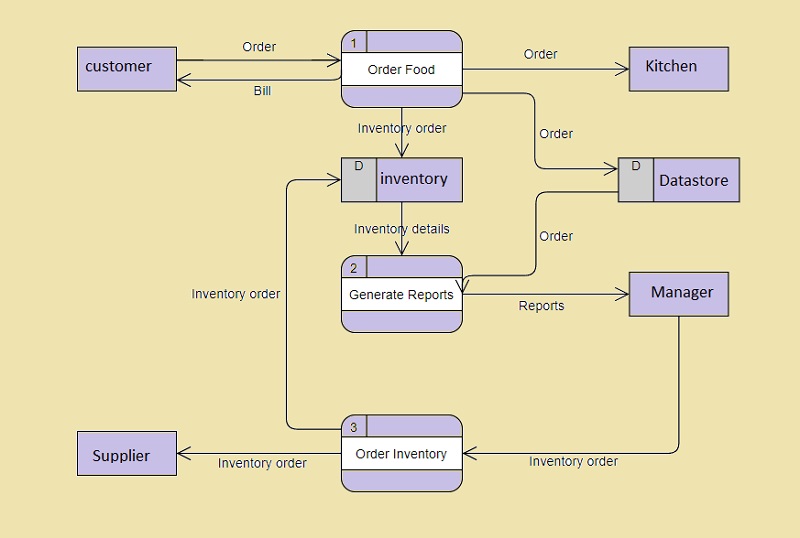
4. rész. Átfogó útmutató az adatfolyam-diagram elkészítéséhez
Most készítsük el a mesterséget a történelem legjobb diagram- és gondolattérkép-készítőjével, és bemutatjuk Önnek MindOnMind, ma az első számú gondolattérképező eszköz az interneten. Ez is egy online adatfolyam-diagram készítő, amelyet mindenki szeret. Nos, ezt senki nem feddheti meg, mert ennek az eszköznek tényleg van mivel dicsekednie. Általánosságban elmondható, hogy minden olyan opcióval, előre beállított értékkel és gyönyörű tulajdonsággal rendelkezik, amelyet a felhasználóknak kínál a térképek és diagramok létrehozásához.
Továbbá, MindOnMind megőrizheti remekművét az e-mail fiókjából készült legbiztonságosabb galériában. Ennek ellenére lehetővé teszi az összes projekt exportálását, ahonnan bármikor nyomtathat. Ráadásul az ára miatt sem kell aggódnia, hiszen korlátlanul használhatja, egy fillér kiadása nélkül. Ezért további búcsú nélkül készítsünk online adatfolyam-diagramot az alábbi teljes és átfogó útmutatóval.
Biztonságos letöltés
Biztonságos letöltés
Látogassa meg a Webhelyet
Nyissa meg a böngészőt számítógépén vagy mobileszközén, és keresse fel www.mindonmap.com. A kezdő oldalon kattintson a Készítse el gondolattérképét lapon, és kezdeményezze a bejelentkezést Gmail-fiókjával.
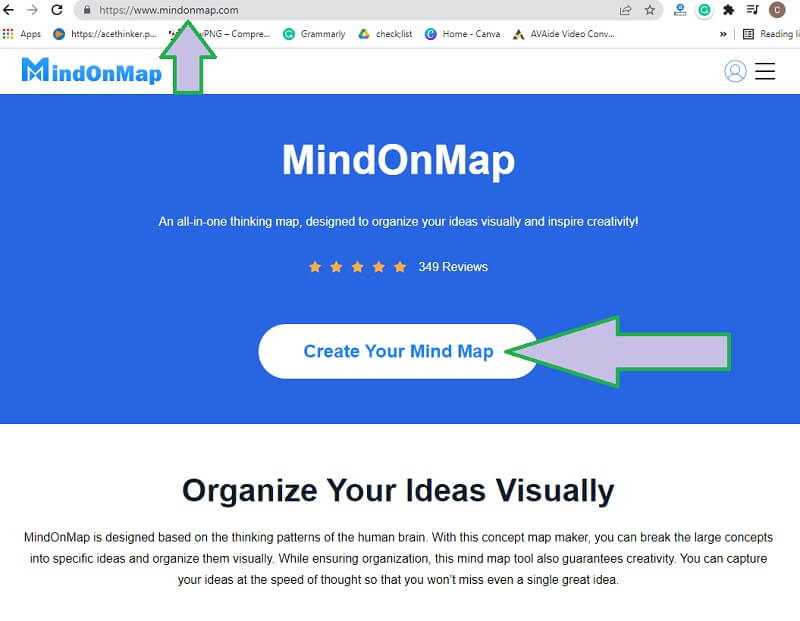
Kezdje Újnál
A következő oldalon nyomja meg a gombot New lapon, majd válasszon ki egy témát vagy diagramot a lehetőségek közül. Mivel DRD-t fogunk készíteni, javasoljuk, hogy válassza a TreeMap vagy a Szervezeti diagram térkép (le).
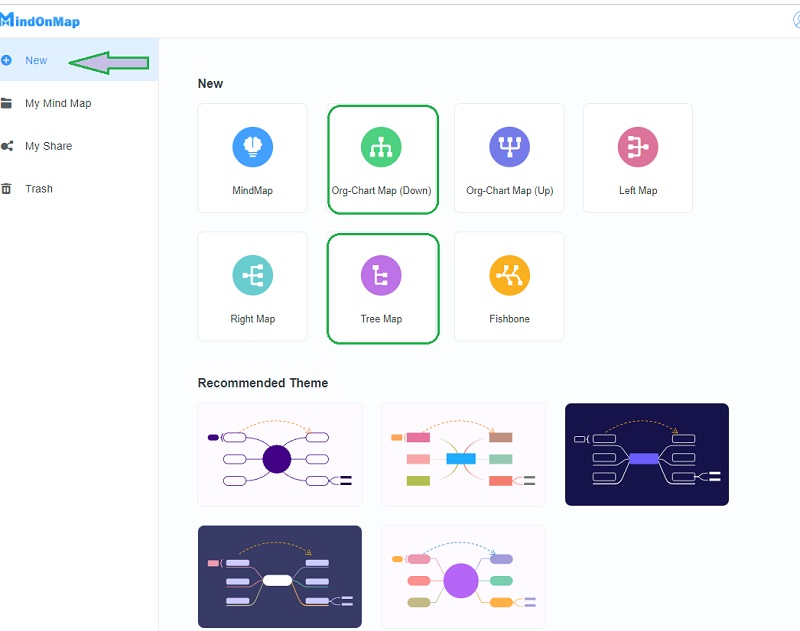
Tipp: Ismerje meg a gyorsbillentyűket
Elkezdheti navigálni ezen az adatfolyam-diagram eszközön, amikor eléri a fő vászont. Mivel csak a kislemezt nézed Fő csomópont, menj a Gyorsbillentyűk opciót, hogy megtekinthesse azokat a gombokat, amelyek segítenek a diagram kibontásában. Továbbá, ha ki kell osztania a csomópontot, egyszerűen húzza a kívánt helyre.
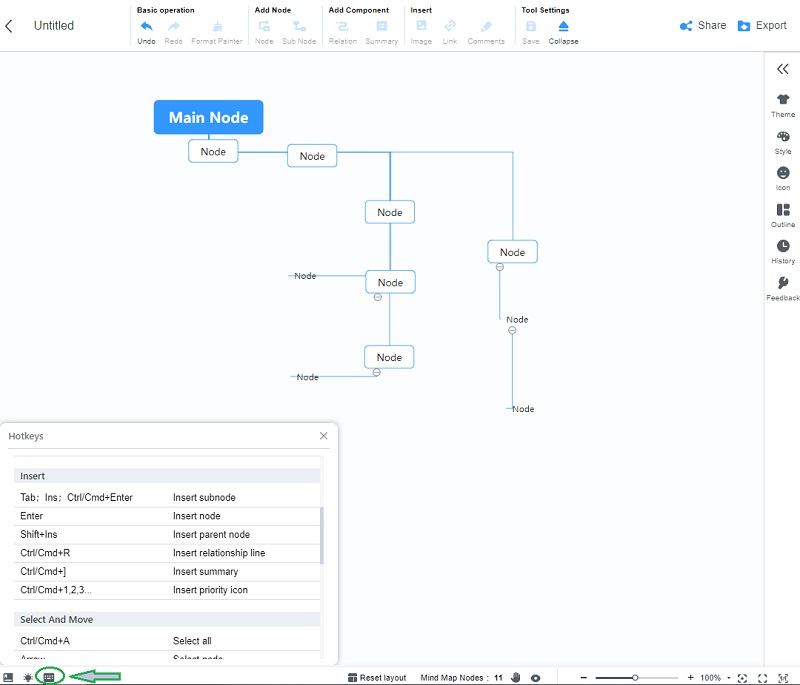
3. lépés: Címkézze fel a jelölést
Alkalmazza a DRD jelölését a csomópontokon az alakjuk megváltoztatásával. Ehhez lépjen a Menü sávot, és kattintson Style. Ezután menjen a Alakstílus hogy válasszon az entitása számára.
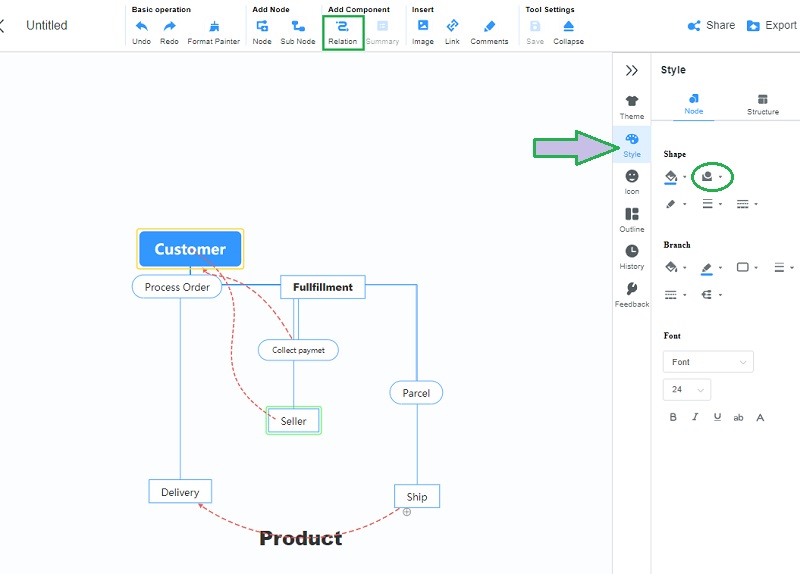
jegyzet
Az adatfolyamdiagram-példa csővezetékeinek adatfolyamaihoz használhat egy csomópontot. Ellenkező esetben használhatja a Relation Az általunk szalagrésznek nevezett rész felső részén található eszközt, majd kattintson az összetevőre, és nyugodtan csatlakoztassa a csomópontokat.
Add Radiance
Az a jó ebben az eszközben, hogy színek hozzáadásával sugárzó diagramot készíthet.
4.1. Módosítsa a Háttér színét
Lépjen a Menübe Rúd, majd a Témák kattints a Backdrop. Válassza ki őket a különböző elérhető témák közül. Valamint a Slipsys ikonra, személyre szabhat egy témát az Ön igényei szerint.
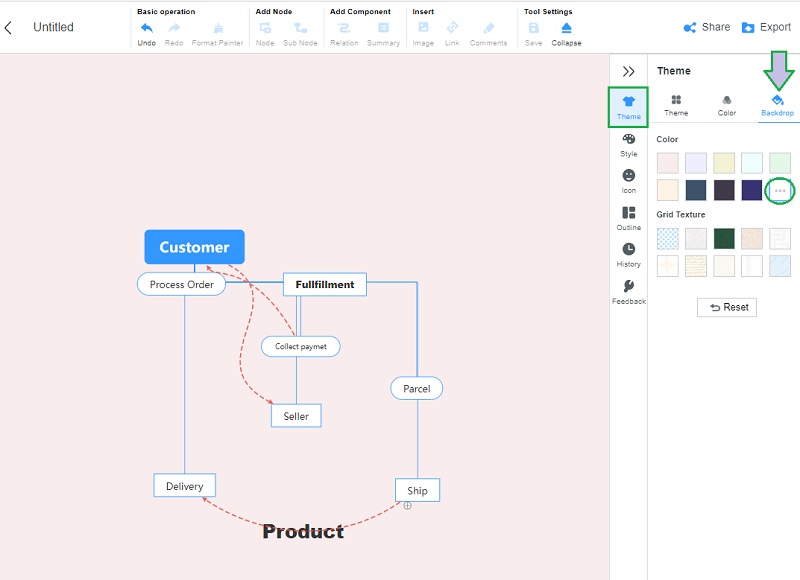
4.2. Adjon színt a fogalmakhoz
Ha színeket szeretne hozzáadni adatfolyam-diagramunk jelöléseihez, lépjen a következőre: Style. Kattintson az egyes csomópontokra, és nyomja meg a Festék ikont az alakstílus mellett. Innentől válassza ki a kívánt színt a jelölés kitöltéséhez.
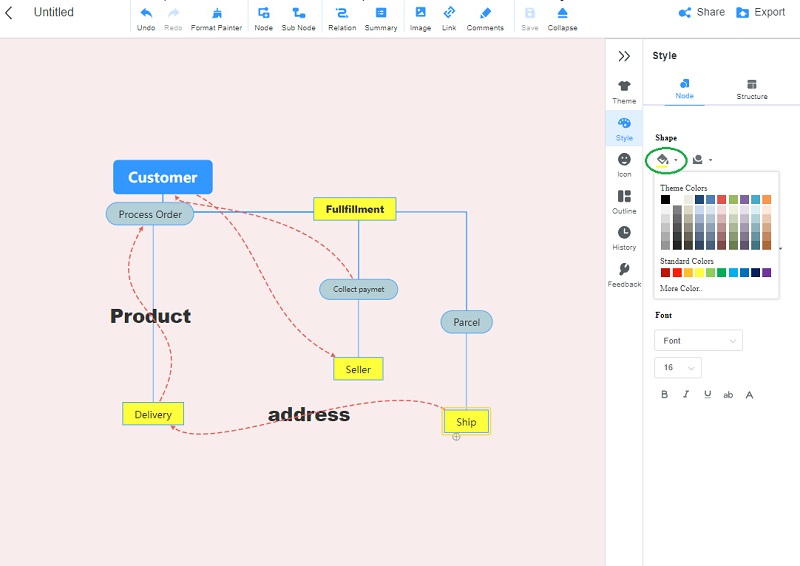
Megosztás vagy exportálás
Végül megoszthatja vagy exportálhatja diagramját, csak lépjen a menüsor tetején lévő részre. Ha el szeretné küldeni a diagramot csapattársának együttműködés céljából, kattintson a gombra Share lapon. Másrészt nyomja meg a Export gombot, ha nyomtatott példányra vágyik készülékéről.
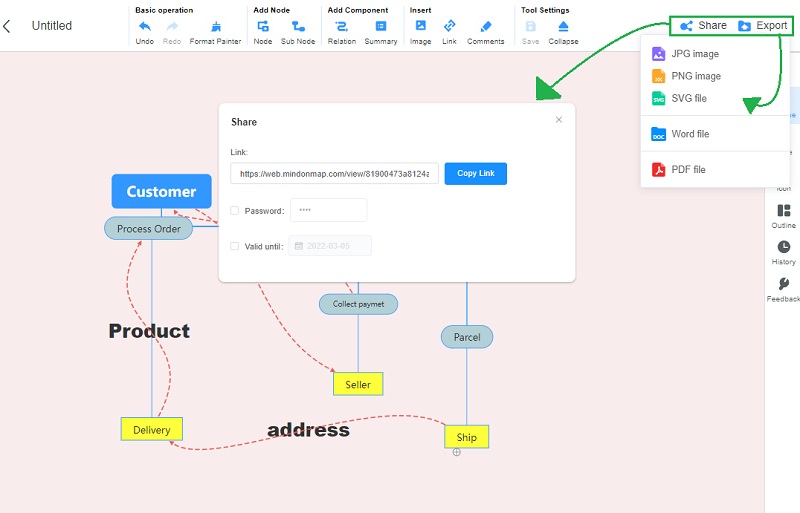
További irodalom
5. rész. GYIK az adatfolyam-diagrammal kapcsolatban
Hogyan készítsünk adatfolyam-diagramot Wordben?
Jó ötlet DRD-t készíteni a Microsoft Word használatával. Ha azonban nem jártas a program használatában, akkor a fizetős programtól eltekintve zavarónak és nehézkesnek találja az elkészítését.
Kik a DRD közös szimbólumrendszereinek megalkotói?
Ők Yourdon és Coad, Yourdon és DeMarco, valamint Gane és Sarson. A Yourdon-Coad és a Yourdon-DeMercado körfolyamatokat, Gane és Sarson pedig téglalapokat használ.
A Visio jó diagramok készítésében?
es. Valójában az egyik legjobb eszköz adatfolyam-diagram készítéséhez a Visio. Használata azonban nem garantálja a zökkenőmentes élményt, ellentétben a MindOnMap.
Következtetés
Reméljük, hogy miután erre a következtetésre jutott, már átvette az összes információt, amelyet a témával kapcsolatban közölt adatfolyam diagram. Valójában ez a fajta diagram különbözik a többi diagramtól. Valójában vannak dolgok, amelyeket figyelembe kell venni és észben kell tartani, mielőtt elkészítenéd. De ha már kidolgozta és megértette az alapvető összetevőit, nagyon érdekesnek fogja találni. Eközben gyakoroljon a MindOnMap nem csak a DRD készítésében, hanem a különböző típusú térképek készítésében is! Élvezd!










